
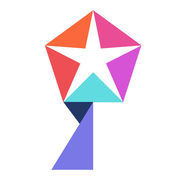
系统:Android 大小:17.6M
类型:影音图像 更新:2018-05-14 07:53
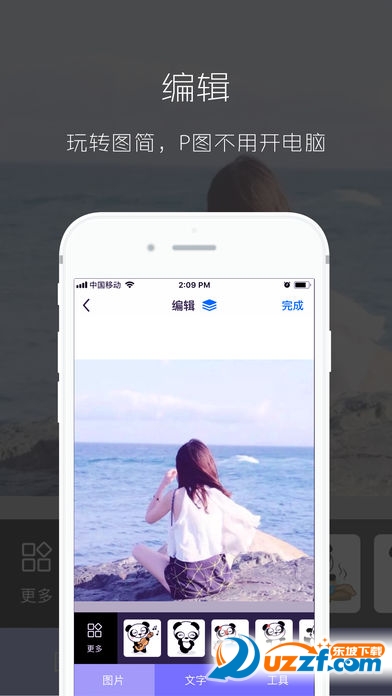
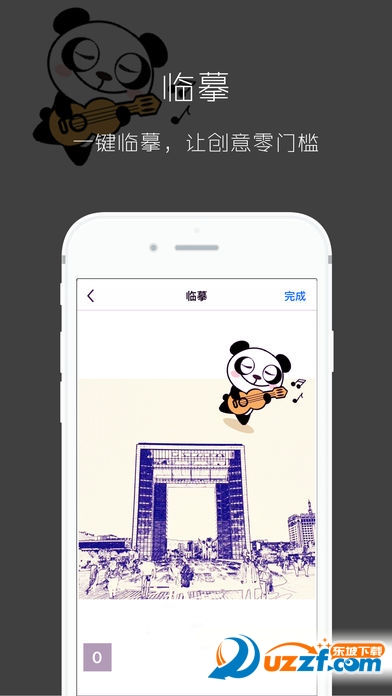
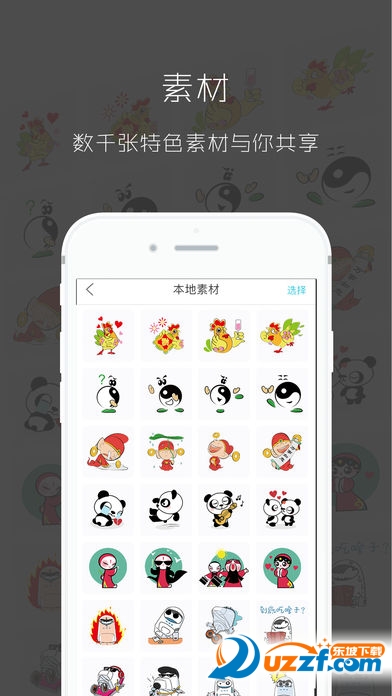
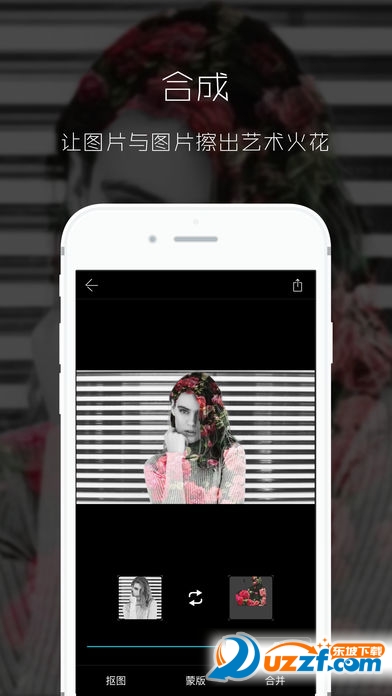
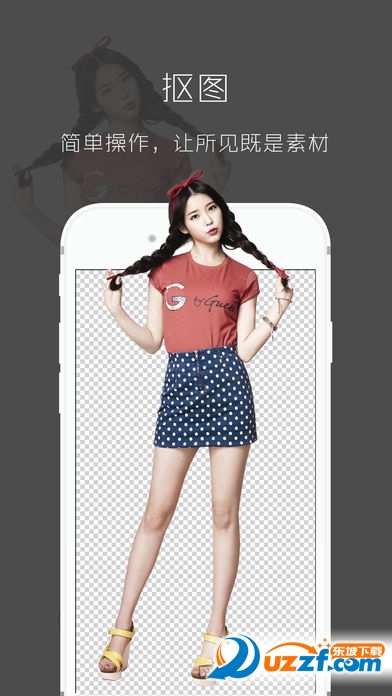
说到抠图换背景,很多人都说:啊,很难吧,不会。其实抠图不难,关键要有一个好工具,而图简ImSiper就是一款手机使用的抠图神器,它简单好用,只要三步,轻松帮你抠图换背景,小编下面还附上了详细的图简抠图教程,包你学会!

“抠图”是图像处理中最常做的操作之一,将图像中需要的部分从画面中精确地提取出来,我们就称为抠图,抠图是后续图像处理的重要基础。
图片社交 高能来袭
将玩图变为一种分享,让抠图成为创造灵感
一个可以玩的抠图软件(~ ̄▽ ̄)~
创意、脑洞、小清新 + 你懂得…
只有想不到,没有图不到~
“抠拼” 二合一
"抠"出你的专属贴纸
"拼"出独一无二图片库
抠出的素材,看上的美图,在你的仓库中等你召唤
抠图 比想象更简单
1 -- 圈出目标
2 -- 画出目标骨架
3 -- 点击“抠图”
三步轻松抠图,让图简拯救你的抠图恐惧症
赏金任务 等你揭榜
还是不会抠图?
赏金猎人来帮忙!
发布抠图赏金任务
无数大神等你召唤~
图简抠图详细教程
1、在东坡下载后,安装到手机上,然后点击【图简APP】,点击相机选择一张图片,并点击抠图。

2、用【圈出目标】画笔,圈画想要抠出的素材。
特别注意:橙色笔不能画上素材,橙色笔覆盖部分将不被选出。

3、用【目标骨架】画笔,勾勒素材骨架。
特别注意:蓝色画笔画上即选中,切勿描出素材边缘;素材中每个颜色均画上即可,无需将素材全部涂抹。

4、使用【平移缩放】放大图片即可勾勒细节。
特别注意:可以使用【擦除画笔】细致修理细节;蓝色笔即需抠出部分,橙色笔即不要的部分。

5、点击【智能抠图】,即可抠出所需素材。

6、选择分享至【世界】(论坛),不勾选即加入自己的仓库。
特别注意:仅自己可见或将图片分享至论坛,均需点击【发布】

图简抠图描绘细节方法教程
1、首先点击【图简APP】,点击相机选择一张图片,并点击抠图。

2、用【圈出目标】画笔,圈画想要抠出的素材。
特别注意:橙色笔不能画上素材,橙色笔覆盖部分将不被选出。

3、用【目标骨架】画笔,勾勒素材骨架。
特别注意:蓝色画笔画上即选中,切勿描出素材边缘;素材中每个颜色均画上即可,无需将素材全部涂抹。

4、使用【平移缩放】放大图片即可勾勒细节。
特别注意:可以使用【擦除画笔】细致修理细节;蓝色笔即需抠出部分,橙色笔即不要的部分。

5、点击【智能抠图】后,某些素材部分未能全部抠出。

6、点击【圈出目标】涂抹素材中不需要的多余部分;
7、点击【目标骨架】涂抹素材中未选中的需要抠出部分;
(画笔太粗过粗,均可用【擦除画笔】擦涂细节)
8、再次点击【智能抠图】

9、选择分享至【世界】(论坛),不勾选即加入自己的仓库。
特别注意:仅自己可见或将图片分享至论坛,均需点击【发布】

1.画线就能抠图,需要的地方点“前景”画线,不要的地方点“背景”画线;
2.没选中的地方,多出来的地方再分别补两下就OK;
3.尽量选择前后景区分比较明显的照片来抠图;
4.抠细节的时候,可选择“放大”来放大和移动照片,最大可放大至八倍;
5.画错了,可以用撤销功能或者用橡皮擦掉画的线;
6.拼图时调整颜色、透明度、亮度、色温时记得点击点击对勾保存操作。
--全新的界面;
--优化功能;
--修复bug;
应用信息
支持( 0 ) 盖楼(回复)